U bent hier:
Snel website openen via webapp op Mac
Artikel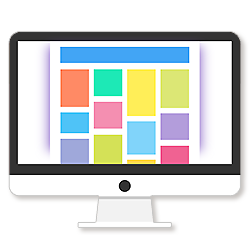
Maak van een favoriete website een webapp in het dock op de Mac. Open zo makkelijk de site.
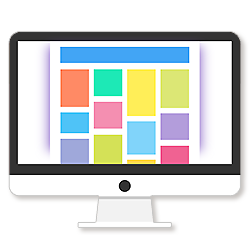

Webapp in dock
Sinds macOS Sonoma kunt u gemakkelijk op de Mac een soort snelkoppeling naar een website maken. Deze staat in het dock. Dat is de balk onderin het scherm met pictogrammen van programma’s. Als u de website vanuit het dock opent, ziet het scherm er wel iets anders uit dan via de browser. De url-balk en sommige knoppen ontbreken. U kunt via de webapp dus alleen de ingestelde website bezoeken.
Webapp maken van website
Maak via de browser Safari een webapp aan:
- Open Safari en ga naar de gewenste website.
- Klik bovenin in de menubalk op Archief.
- Klik op Voeg toe aan Dock.
- Typ de naam voor de webapp.
- Klik op Voeg toe.
- De webapp staat nu in het dock. Klik erop om ‘m te openen.
Webapp aanpassen
De naam, url en afbeelding van de webapp is altijd aan te passen. Mist u tijdens het surfen op de site de navigatieknoppen? Zet deze dan aan. Ga zo makkelijk naar de vorige bekeken pagina.
- Open de webapp door er op te klikken in het dock.
- Klik bovenin de menubalk op de naam van de app.
- Klik op Instellingen.
- Hier kunt u de naam en url aanpassen.
- Wilt u een andere afbeelding? Klik dan op het plaatje achter ‘Symbool’. Ga via het Finder-venster naar de gewenste afbeelding. Klik erop en klik op Kies > Ok.
- Zet een vinkje voor Toon navigatieregelaars om in de webapp de knoppen ‘Toon de vorige pagina’ en ‘Toon de volgende pagina’ te zien.
- Sluit het venster door linksboven op het rode bolletje te klikken.
Wat vind je van dit artikel?
Geef sterren om te laten zien wat je van het artikel vindt. 1 ster is slecht, 5 sterren is heel goed.
Meer over dit onderwerp
Dock aanpassen op Mac
Richt het dock van een Mac-computer helemaal zelf in. Bepaal welke apps erop staan en hoe de balk eruitziet.
Pushmeldingen van websites op Mac aanpassen
Veel nieuwssites sturen pushmeldingen. Per ongeluk toestemming gegeven? Zo verander je de instellingen voor meldingen op je Mac.
Bekijk meer artikelen met de categorie:
Meld je aan voor de nieuwsbrief van SeniorWeb
Elke week duidelijke uitleg en leuke tips over de digitale wereld. Gratis en zomaar in de mailbox.